
Использование инструментов для письма с Apple Intelligence на Mac
С помощью Apple Intelligence* в Инструментах для письма можно проверять грамматику и стиль текста, создавать различные версии одного и того же текста с подходящими формулировками и степенью формальности и составлять конспект выбранного текста. Инструменты для письма доступны практически везде, где можно вводить текст, включая сторонние приложения и сайты.
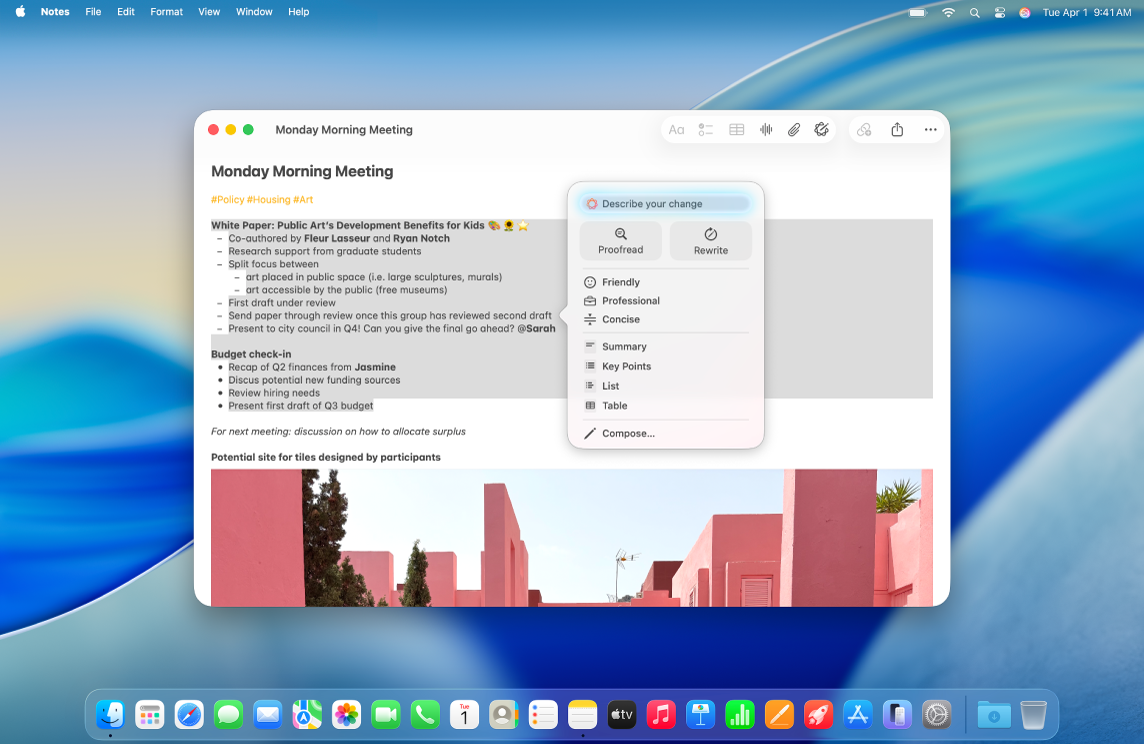
Примечание. Функции Apple Intelligence доступны не на всех моделях Mac, не для всех языков и не во всех регионах. ** Чтобы использовать новейшие доступные функции, убедитесь, что на компьютере установлена последняя версия macOS и включена система Apple Intelligence.
Проверка текста на ошибки
Выберите нужный фрагмент текста, нажмите его, удерживая клавишу Control, затем выберите «Показать Инструменты для письма».
Совет. Чтобы открыть Инструменты для письма в некоторых приложениях, таких как «Заметки» или «Почта», наведите указатель на выбранный текст и нажмите
 либо нажмите
либо нажмите  в панели инструментов.
в панели инструментов.Нажмите «Править».
Apple Intelligence проверит текст на грамматические ошибки и опечатки. Внесенные изменения подчеркиваются светящейся линией.
Выполните любое из указанных ниже действий.
Переключение между измененной и исходной версиями текста. Нажмите
 .
.Просмотр изменений с объяснениями. Нажимайте
 и
и  .
.Возврат исходного текста до редактирования. Нажмите «Вернуть».
Закончив, нажмите «Готово».
Переписывание текста
Можно переписать законченный или прочитанный текст, например учебные заметки или запись в блоге, чтобы улучшить его. Также можно изменить стиль текста в соответствии с аудиторией или выполняемой задачей.
Выберите нужный фрагмент текста, нажмите его, удерживая клавишу Control, затем выберите «Показать Инструменты для письма».
Совет. Чтобы открыть Инструменты для письма в некоторых приложениях, таких как «Заметки» или «Почта», наведите указатель на выбранный текст и нажмите
 либо нажмите
либо нажмите  в панели инструментов.
в панели инструментов.Выполните любое из указанных ниже действий.
Переписывание текста. Нажмите «Переписать».
Переписывание текста в определенном стиле. Нажмите «Неформально», «Профессионально» или «Кратко».
Переписывание текста на основе описания. Нажмите «Опишите изменение», затем введите описание, например: «Преврати текст в поэму» или «Добавь воодушевления».
Текст будет переписан. При переписывании текста, доступного только для чтения (например, в файле PDF), текст откроется в диалоговом окне Инструментов для письма.
Выполните любое из указанных ниже действий.
Повторное переписывание текста. Нажмите
 .
.Переключение между измененной и исходной версиями текста. Нажмите
 .
.Отмена изменения. Нажмите
 , чтобы просмотреть предыдущее изменение.
, чтобы просмотреть предыдущее изменение.Возврат исходного текста до редактирования. Нажмите «Вернуть».
Копирование текста, доступного только для чтения. Нажмите «Копировать» в диалоговом окне «Инструменты для письма».
Закончив, нажмите «Готово».
Конспектирование и упорядочивание текста
С помощью Apple Intelligence можно создать конспект любого текста. Конспект может быть также представлен в виде перечня основных идей. Кроме того, можно упорядочить исходный текст в виде списка или таблицы.
Выберите нужный фрагмент текста, который Вы хотите переупорядочить или для которого требуется создать конспект, нажмите его, удерживая клавишу Control, затем выберите «Показать Инструменты для письма».
Совет. Чтобы открыть Инструменты для письма в некоторых приложениях, таких как «Заметки» или «Почта», наведите указатель на выбранный текст и нажмите
 либо нажмите
либо нажмите  в панели инструментов.
в панели инструментов.Чтобы создать конспект текста, выполните любое из указанных действий.
Конспектирование текста. Нажмите «Сводка».
Перечисление основных идей текста. Нажмите «Основные идеи».
Упорядочивание исходного текста в виде списка. Нажмите «Список».
Упорядочивание исходного текста в виде таблицы. Нажмите «Таблица».
Текст будет переписан.
При просмотре конспекта выполните любое из указанных ниже действий.
Копирование конспекта. Нажмите «Копировать».
Замена исходного текста конспектом. Нажмите «Заменить».
Примечание. Если исходный текст недоступен для редактирования (например, это текст на веб-странице), параметр «Заменить» не отображается.
В Инструментах для письма можно включить расширение ChatGPT и использовать его для написания текста с нуля. Чтобы включить расширение и узнать о его доступности, см. раздел Использование ChatGPT с Apple Intelligence.